
記得幾年前在歐盟吵得沸沸揚揚的「被遺忘權」(Right to be forgotten),使用者可向 Google 搜尋引擎提出申請,將自己出現在搜尋結果中某些內容隱藏或移除,目前僅對歐洲當地 Google 搜尋頁面有效果,未來可能擴展到全世界,讓使用者真正從搜尋引擎中「消失」,減少被人肉搜尋的可能性。在此之前,你可能已經在各個網路服務註冊留下記錄,但要回想起來在那些服務註冊過可能很難,介紹一個能幫助你處理個人帳號註冊情形的免費服務。
deseat.me 最近在國外社群掀起一小波的討論熱潮,協助你將個人帳號從網路上刪除,它會在你登入帳號授權後掃描 Gmail ,找出所有你曾經註冊過的帳號,再交給使用者決定是否要留下或刪除,跟我之前曾經介紹過的「Just Delete Me 幫助你快速刪除網路服務帳戶」很像。
現在的趨勢是交給使用者決定是否要繼續留在某個服務上,很多服務都設有刪除功能,但我們通常只會默默登出、將瀏覽器分頁關掉,其實更好的方法是應該將不再使用的帳號刪掉,也減少未來可能因為任何原因而導致個資或密碼外洩的可能性。
deseat.me 使用 Google 授權功能來掃描你的 Gmail 郵件記錄,安全性很高,使用後也能將它從信任的應用程式授權中移除。另外,deseat.me 僅能針對一些大型服務提供一鍵刪除帳號功能,一般服務還是只能自己手動刪除,並不如外界所說的只要登入就能把你的帳號全部刪除,沒有那麼強大恐怖,可以放心使用,下面我也會介紹這個免費服務的使用方法教學。
另外,再來回顧一下「Unroll.me 清理 Email 信箱,一鍵退訂惱人的電子報」,這項服務能快速退訂不想收到的郵件通知,雖然與 deseat.me 目標不同,但有異曲同工之妙。
網站名稱:deseat.me
網站鏈結:https://www.deseat.me/
使用教學
STEP 1
開啟 deseat.me 網站後,點選「Sign in with Google」按鈕開始吧!這項服務僅能搜尋到使用 Google 信箱來註冊的服務,如果你是使用其他郵件服務,deseat.me 就無法正確找到它們。
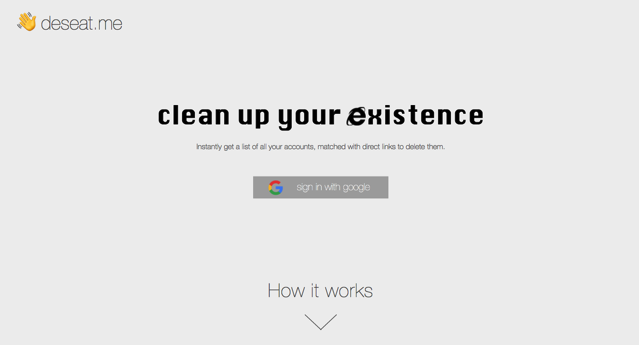
登入後,deseat.me 會要求使用者授與權限,權限只會有查看 Gmail 及取得你的 Google 身分,之後如果使用完畢也可以從 Google 帳戶內的設定將 deseat.me 從授權名單移除。
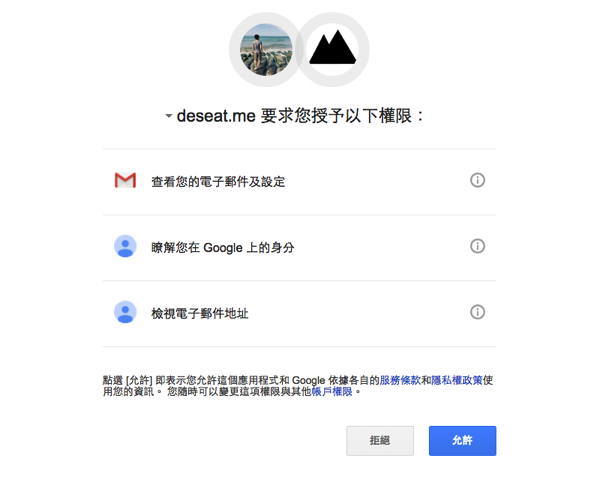
STEP 2
登入後,deseat.me 會顯示一些從你的 Gmail 信箱找到的註冊資訊,操作方式很簡單,從帳號的右側來選擇要進行的操作,如果想要刪除帳號,點選「Add to delete queue」加入待刪除列表,點選「Keep」將這個帳號留下來。別緊張,點選後你的帳號不會被自動刪除。
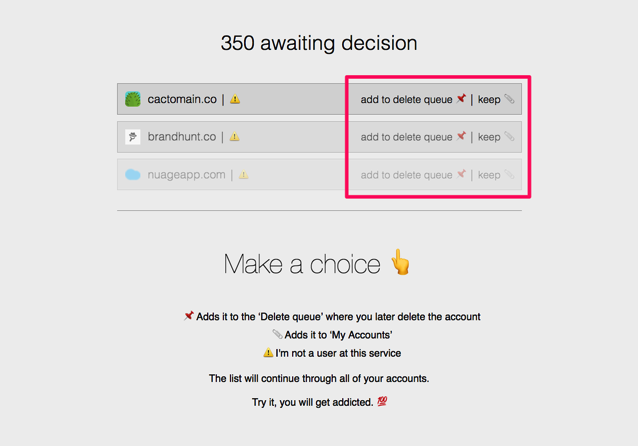
STEP 3
點選加入待刪除名單的帳號會出現在「Delete queue」下方,而留下的帳號則會在最底部,你可以把它想像成一個管理工具,當你決定要把某個帳號刪除、加入待刪除名單後,點選「Mark as deleted」進行接下來的操作吧!
登入該服務然後從設定中嘗試將帳號手動刪除,因為並不是每個服務都提供刪除帳號功能,deseat.me 收錄的資料也有限,如果發現後面的「Delete」是灰色無法點擊狀態,代表無法透過 deseat.me 來快速刪除。目前只有一些大型服務能透過 deseat.me 來快速刪除。
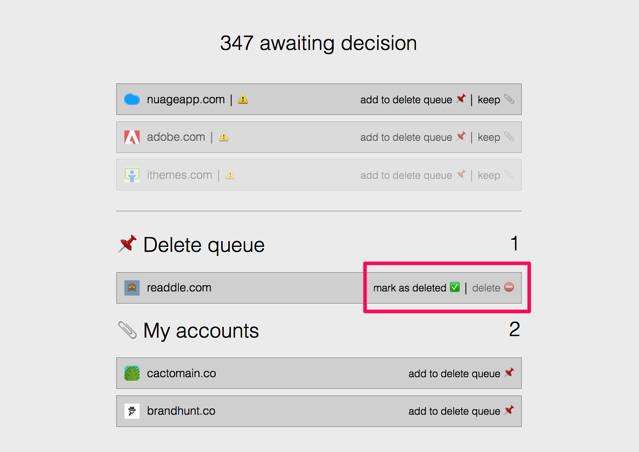
確認自己已經手動刪除帳號了,按下「Mark as deleted」它就會跑到已刪除的帳號列表,你可以將服務想像成是一個帳號管理工具,協助你將用不到的帳號刪除。
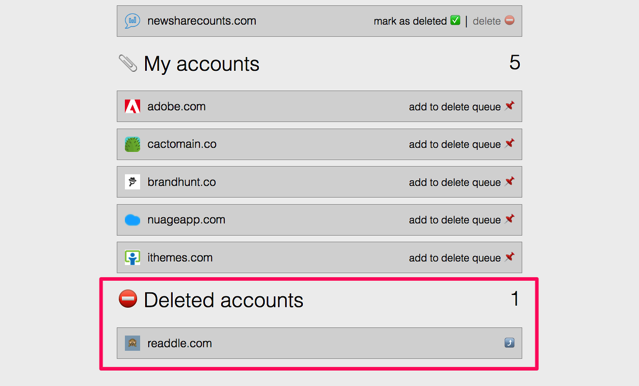
STEP 4
當然,還是有服務能支援快速刪除功能的!我測試了一下終於找到一個可以提供示範畫面,如果你的服務能夠快速刪除(應該說 deseat.me 知道它的刪除方式),後面的「Delete」按鈕就會變成可點擊狀態。
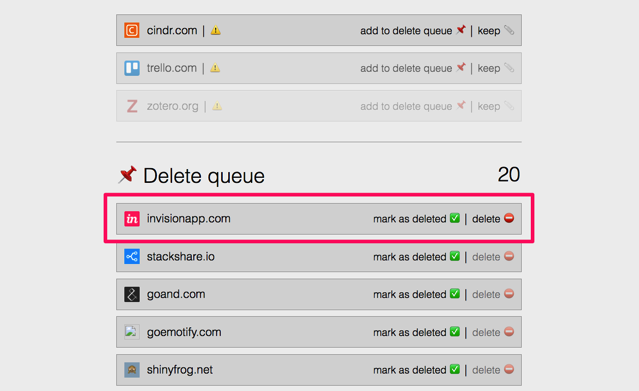
點擊後,deseat.me 就會引導你到對應的刪除頁面或工具。
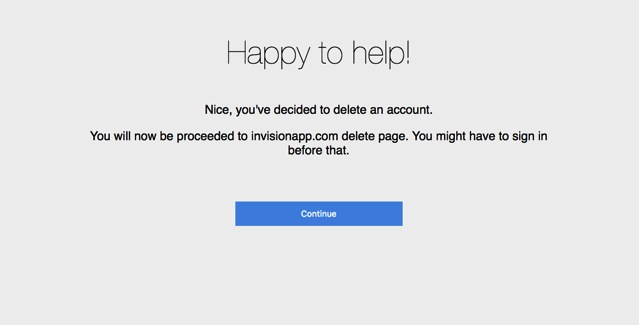
不過並不是每個服務都開放讓使用者刪除帳號,有部分則是需要 Email 或撥打電話來要求刪除,這時候你可以利用 Google 或到該服務的說明頁面找尋更多刪除帳號的說明。
deseat.me 更像是協助你整理帳號的方便工具(最大好處是能從你的 Gmail 中找出所有註冊過的服務),雖然只能支援部分服務來快速刪除,但其實還算方便好用,而網路上也很少看到類似服務,如果有需要不妨試試看吧!








